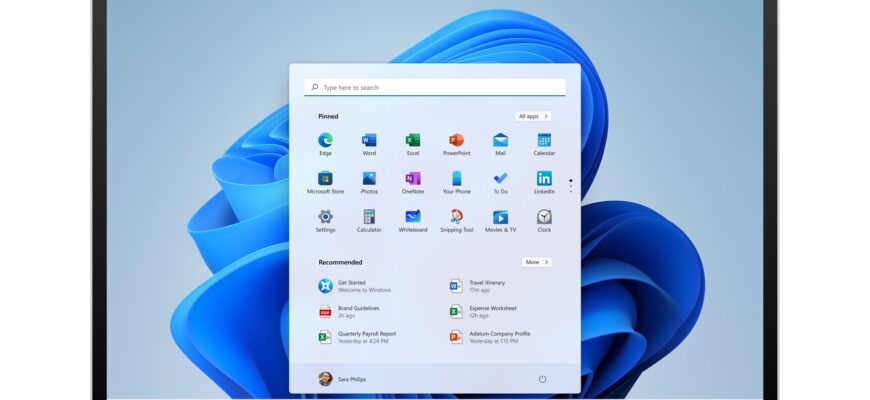Если вы пытаетесь установить подсистему Windows для Android (WSA) или файлы .apk в Windows 11 и по-прежнему получаете Framework. В этой статье показано, как загрузить, установить и включить версии Microsoft Framework в Windows 11. Примечание. В этом руководстве будут исправлены все отсутствующие ошибки .NET Framework 2.0, 3.5, 4.5, которые могут возникнуть в Windows 11. Как установить и включить NET Framework в Windows 11 0 расскажет портал все для людей.
Ошибки. NET Framework — это распространенные ошибки Windows, с которыми вы можете время от времени сталкиваться в большинстве версий Windows, включая последнюю версию Windows 11. Эти ошибки бывают всех форм и размеров, но наиболее распространенными являются: ошибки отсутствия .NET Framework за которым следует код ошибки и отсутствующая версия Framework 2.0, 3.5, 4.5 и т. д. На данный момент они чаще всего возникают при попытке установить подсистему Windows для Android (WSA).
Как установить и включить отсутствующую .NET Framework 2.0, 3.5, 4.5 в Windows 11
К счастью, исправить любую ошибку, связанную с отсутствием .NET Framework, очень просто, независимо от версии. Вам просто нужно загрузить недостающую версию, установить ее, а затем включить в Windows, чтобы все заработало. Ниже вы найдете все необходимые ссылки для загрузки и шаги для всех этих процессов, поэтому следуйте инструкциям, пока мы проведем вас через процесс.
Как исправить отсутствующие ошибки .NET Framework в Windows 11? Установите Microsoft .NET Framework вручную.
Первое и самое важное, что вам нужно сделать, это загрузить и установить отсутствующую платформу .NET Framework на свой компьютер. Вы можете найти отсутствующую версию Framework в сообщении об ошибке. Как только вы узнаете, какая именно версия вам нужна, загрузите ее по одной из официальных ссылок Microsoft ниже. Если вашей версии нет в списке, вы сможете легко найти ее с помощью поиска Google.
Скачать Microsoft .NET Framework
После установки необходимой версии .NET Framework на свой компьютер дважды щелкните ее и установите, как любую другую программу. После установки выполните перезагрузку системы, а затем перейдите к следующему шагу. Убедитесь, что .NET Framework включен в Windows 11.
Как включить версию NET Framework в Windows 11? Включение NET Framework в Windows 11.
Теперь, когда вы установили необходимые компоненты .NET Framework на свой компьютер, вы можете убедиться, что они включены, выполнив следующие действия.
- Откройте поиск возле меню пуск
- В поиске введите компонентов Windows
- Выберите — Включение или отключение компонентов Windows
- Постав те галочки на NET Framework
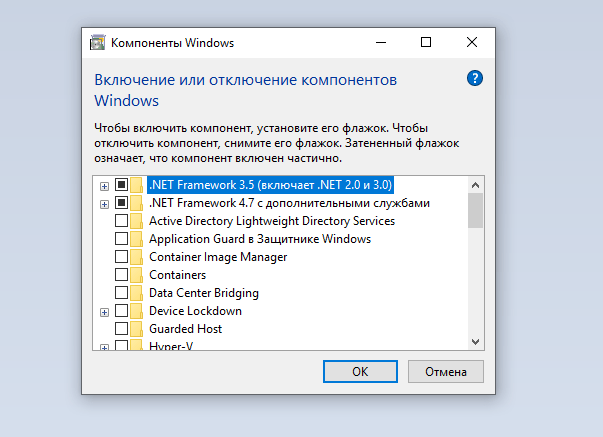
Теперь вы можете закрыть окно компонентов Windows, выполнить перезагрузку системы, и все сообщения об ошибках, которые вы получали раньше, исчезнут.